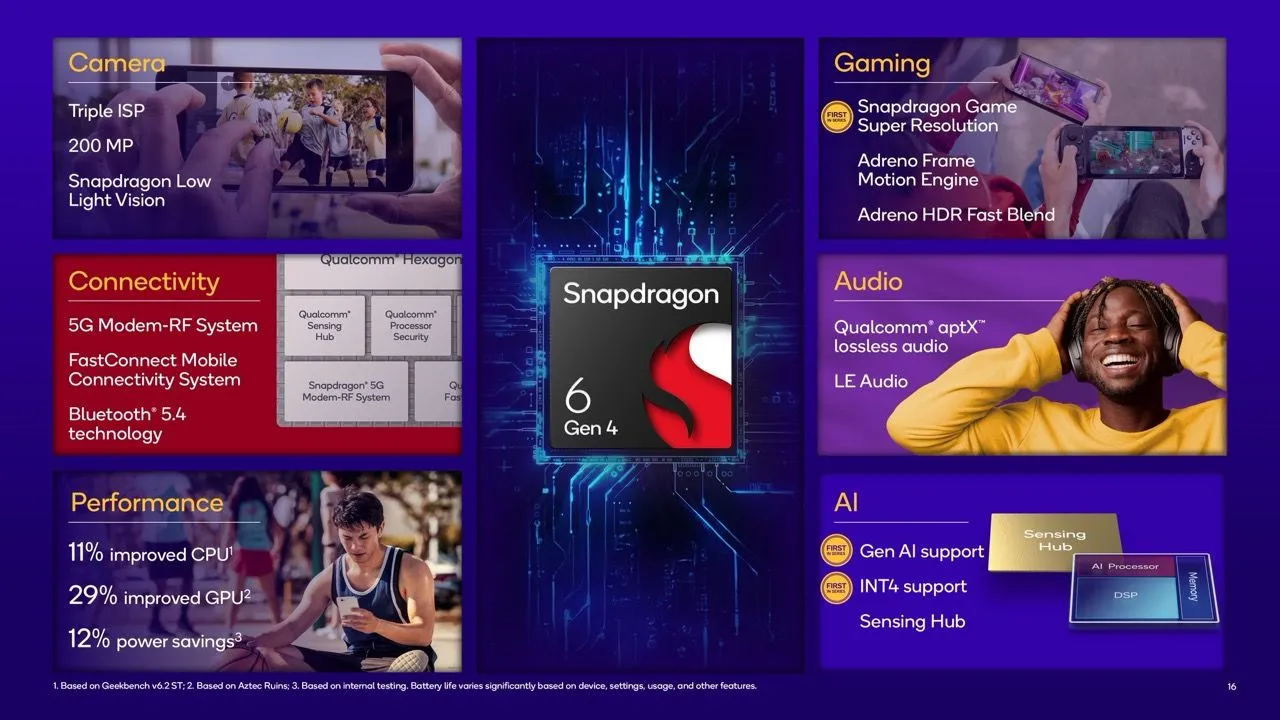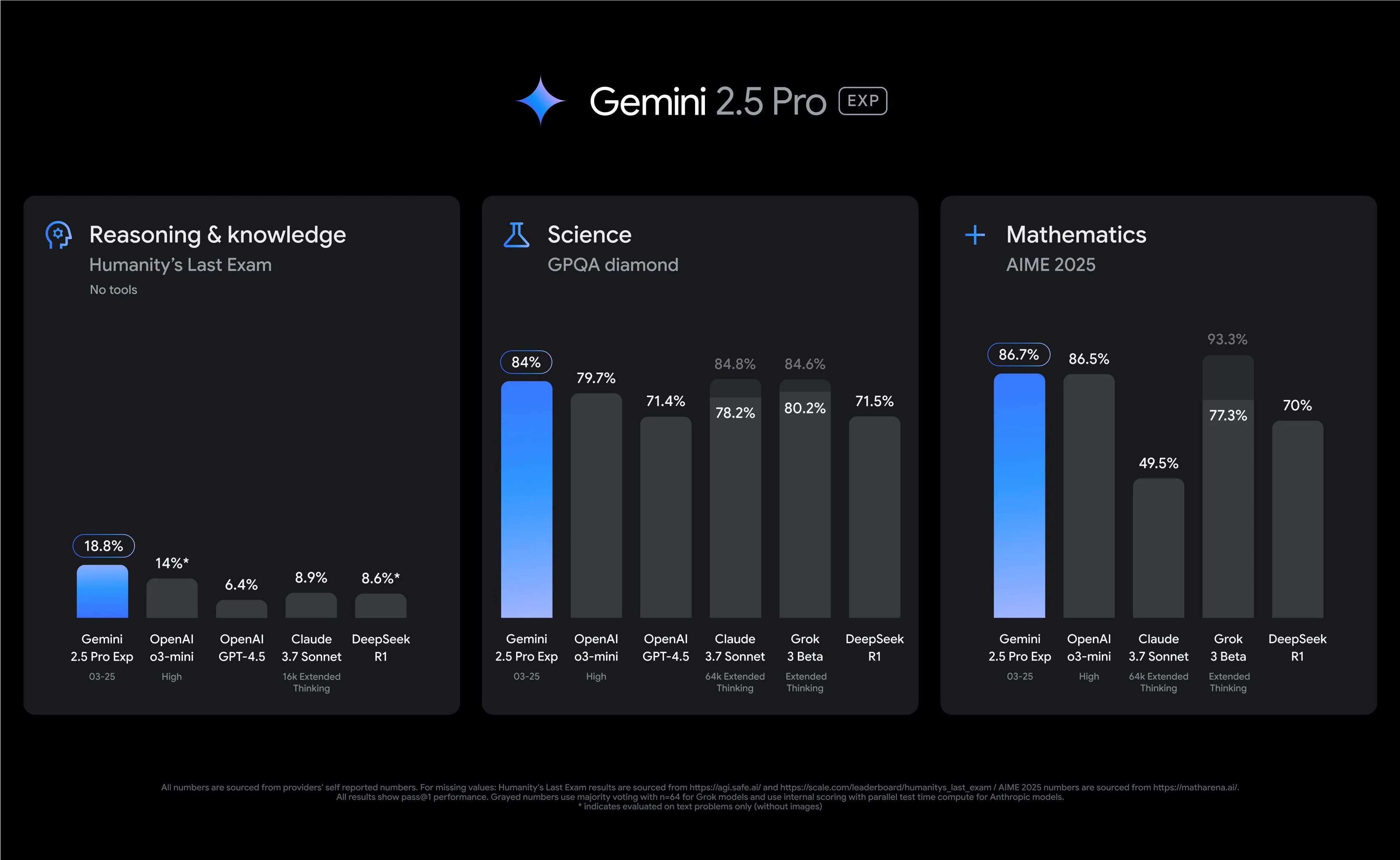Microsoft đang triển khai một bản cập nhật quan trọng cho Copilot Vision dành cho những người tham gia chương trình Windows Insiders, cho phép công cụ AI này “nhìn” thấy mọi thứ trên màn hình của bạn. Đây là một thay đổi khá đáng kể, vì trước đây nó chỉ có thể xem nội dung từ hai ứng dụng cùng lúc. Giờ đây, Copilot có thể xem toàn bộ màn hình desktop, hoặc một cửa sổ trình duyệt hay ứng dụng cụ thể.
Tính năng mới này, được gọi là “Desktop Share”, mang đến cho người dùng tùy chọn chia sẻ màn hình desktop của mình với Copilot bất cứ khi nào cần. Ngay sau khi bạn kích hoạt, Copilot có thể nhìn thấy những gì bạn thấy và thậm chí trò chuyện với bạn về điều đó trong thời gian thực. Ý tưởng này tương tự như cách ứng dụng ChatGPT hoạt động trên Windows và Mac, cũng như cách Gemini có thể nhìn thấy màn hình của bạn nếu bạn cho phép.
Giao diện Microsoft Copilot Vision đang hỗ trợ tạo PowerPoint với tính năng chia sẻ màn hình
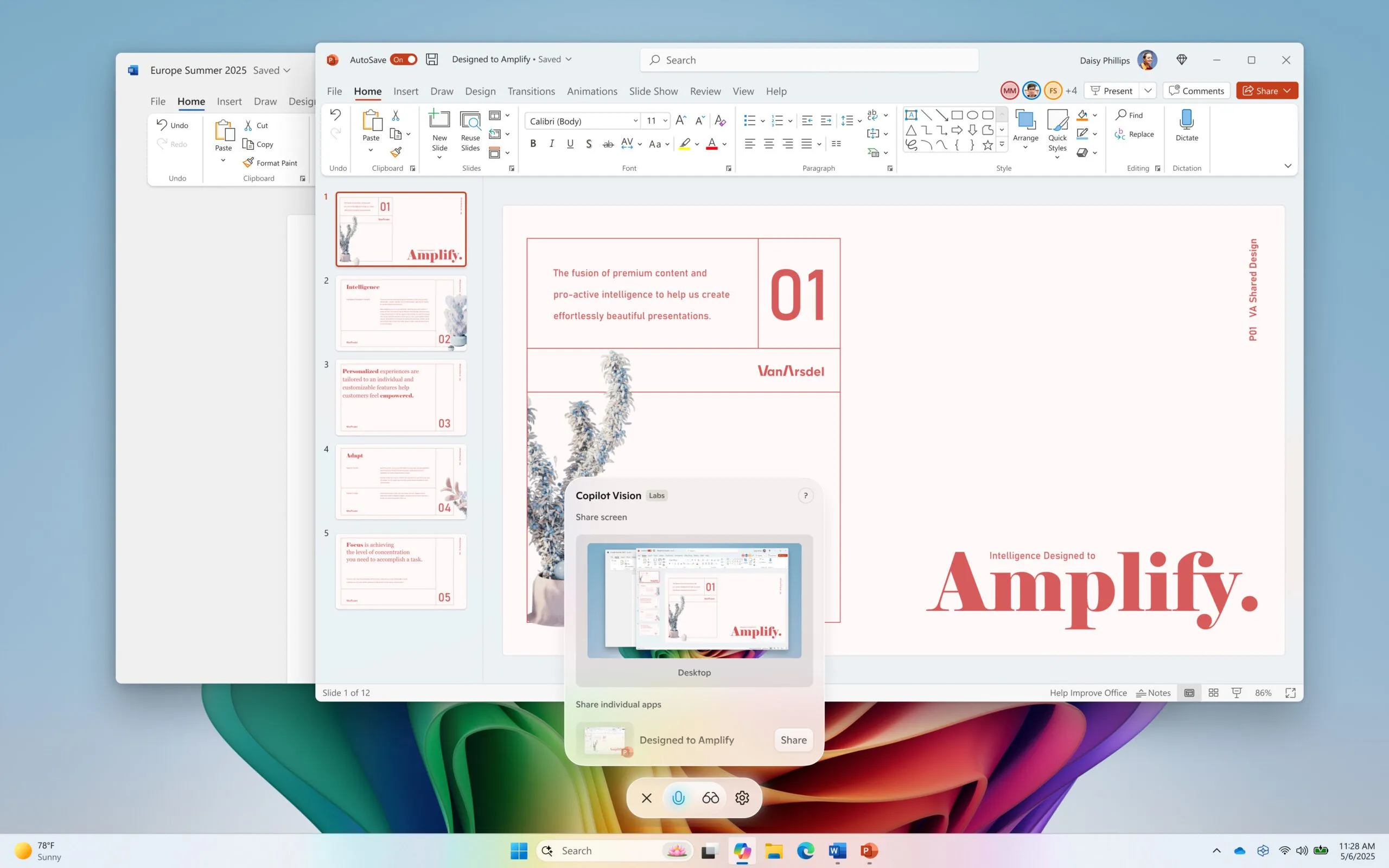 Giao diện Microsoft Copilot Vision đang hỗ trợ tạo PowerPoint với tính năng chia sẻ màn hình
Giao diện Microsoft Copilot Vision đang hỗ trợ tạo PowerPoint với tính năng chia sẻ màn hình
Tính Năng “Desktop Share” Đem Lại Điều Gì Mới Cho Copilot?
Khả năng nhìn toàn bộ màn hình giúp Copilot Vision trở thành một trợ lý AI mạnh mẽ hơn, có thể hỗ trợ bạn trong nhiều tác vụ phức tạp. Copilot có thể phân tích nội dung hiển thị, cung cấp những hiểu biết sâu sắc (insights) và trả lời các câu hỏi của bạn, đồng thời hướng dẫn bạn thông qua giọng nói. Đây là một bước tiến lớn trong việc tương tác giữa người dùng và AI trên máy tính.
Tôi đã sử dụng tính năng tương tự này trên ChatGPT và Gemini, và chúng đều khá chính xác. Tôi tin rằng Copilot cũng sẽ có độ chính xác tương tự như các chatbot này, điều này chắc chắn sẽ rất hữu ích trong nhiều trường hợp.
Hướng Dẫn Sử Dụng Và Những Lưu Ý Quan Trọng
Việc sử dụng Copilot Vision với tính năng chia sẻ màn hình rất đơn giản, nhưng cũng cần lưu ý một số điểm để đảm bảo trải nghiệm tốt nhất.
Cách Kích Hoạt Và Ngừng Chia Sẻ Màn Hình
Để bắt đầu, bạn chỉ cần nhấp vào biểu tượng kính trong trình soạn thảo của Copilot. Sau đó, chọn màn hình desktop mà bạn muốn chia sẻ và yêu cầu Copilot giúp đỡ với công việc bạn đang làm. Khi hoàn tất, chỉ cần nhấn ‘Stop’ hoặc biểu tượng ‘X’ trong trình soạn thảo để ngừng chia sẻ màn hình với AI.
Phân Biệt “Desktop Share” Với Tính Năng Recall
Điều quan trọng cần lưu ý là tính năng này không giống như Recall, vốn tự động chụp ảnh màn hình định kỳ trong nền. Việc sử dụng Copilot Vision với tính năng chia sẻ màn hình giống như chia sẻ màn hình trong một cuộc gọi video. Bạn chủ động chọn bật và tắt nó, và các ảnh chụp màn hình không được tự động lưu trữ ở bất kỳ đâu khác. Điều này giúp đảm bảo quyền riêng tư và kiểm soát của người dùng.
Nâng Cao Tương Tác Giọng Nói Với Vision
Bản cập nhật này cũng giúp bạn truy cập Vision dễ dàng hơn từ các cuộc trò chuyện bằng giọng nói. Nếu bạn đang nói chuyện với Copilot và nhận ra mình cần cho AI thấy nội dung nào đó trên màn hình để có thêm ngữ cảnh, giờ đây bạn có thể chỉ cần nhấp vào biểu tượng kính và chia sẻ màn hình ngay lập tức. Đây là một tính năng có thể không được sử dụng thường xuyên, nhưng lại cực kỳ hữu ích khi bạn thực sự cần đến nó.
Hiểu Rõ Giới Hạn Của AI Trong Tính Năng Này
Hãy nhớ rằng Copilot Vision vẫn có những hạn chế mà AI thường gặp trong các cuộc trò chuyện thông thường. Cá nhân tôi đã sử dụng tính năng này để kiểm tra bài tập về nhà và nhận được nhiều gợi ý không chính xác từ Gemini, mặc dù nó thấy chính xác những gì tôi thấy. Mặc dù vậy, có nhiều lúc việc cho AI xem màn hình để lấy thông tin tôi cần từ tài liệu tốt hơn là phải loay hoay với thanh tìm kiếm ‘Find’ truyền thống.
Lộ Trình Triển Khai Bản Cập Nhật Copilot Vision
Bản cập nhật ứng dụng Copilot mới này đang dần được triển khai cho các thành viên Windows Insiders trên tất cả các kênh thông qua Microsoft Store. Vì vậy, bạn có thể cần kiên nhẫn chờ đợi để tính năng này đến với máy tính của mình. Bất kỳ ai không tham gia chương trình này sẽ phải chờ đợi cho đến khi bản phát hành đầy đủ ra mắt, nhưng khoảng thời gian chờ đợi này sẽ được dùng để sửa lỗi và đảm bảo tính năng hoạt động chính xác.
Tóm lại, bản cập nhật Copilot Vision với “Desktop Share” là một cải tiến đáng giá, nâng cao khả năng tương tác và hỗ trợ của AI trên Windows. Nếu bạn là một Windows Insider, hãy trải nghiệm ngay tính năng mới này và chia sẻ cảm nhận của mình nhé!